למרות שרוב האנשים כיום מאפשרים לילדים שלהם להשתמש באייפד המשפחתי כדי לשחק משחקים ולגשת לאפליקציות אחרות, ילדים גם עוברים יותר לכיוון השימוש במחשבי מק. אחרי הכל בתעשיית ה-PC הגוססת, המכירות מבוססות Mac היו הגבוהות ביותר בשנים האחרונות. מעצבי הפנים הסתובבו גם והציעו תחנת עבודה נקייה שיכולה לשמש את בני המשפחה. זה הופך לבעיית אבטחה עבור המשפחה והילדים אם לא תבזבזו זמן במעקב בסיסי אחר פעילות המחשב של ילדיכם.
Apple באמת הקלה מאוד על האופן שבו ניתן להגדיר במהירות את בקרת הורים ולספק את כל המידע שאתה צריך כדי לפקח ולנהל בלי הרבה טרדות. עם כל המשחקים המרגשים הזמינים בימים אלה, אתה כן רוצה לעשות את הצעדים הבסיסיים כדי לא רק נהל את צריכת הזמן ב-Mac אבל בדוק את הגדרות ה-App Store כדי שלא תיתקע עם חשבון ענק מ תפוח עץ!

אז אם אתה אחד מההורים שיש להם iMAC/MAC בחדר המשפחה שלך לשיתוף ביניכם ילדים ושאר בני המשפחה, אולי תרצה לבדוק שוב את האפשרויות סביב בקרת הורים שלך OSX. ודרך אגב, אני יכול להישבע שתחנת העבודה שלי לא נראית ככה!! הלוואי שכן. אולי נעשה על כך מאמר כדי לחקור כיצד לשמור על העומס של תחנת העבודה שלך. הטיפים שלך יתקבלו בברכה.
OSX כולל אוסף נרחב של העדפות מנוהלות המאפשרות לך להגביל מה משתמשים יכולים ומה לא יכולים לעשות. זכור כי בקרת הורים אינה חלה על המשתמש המנהלי. אנא בצע את השלבים הבאים כדי להגדיר את בקרת הורים. נדגיש גם כמה יישומי Mac שעשויים לספק לך פונקציונליות נוספת.
שלב -> 1. לחץ על סמל Apple בחלק העליון השמאלי של המסך ובחר העדפות מערכת ולאחר מכן לחץ על בקרת הורים.
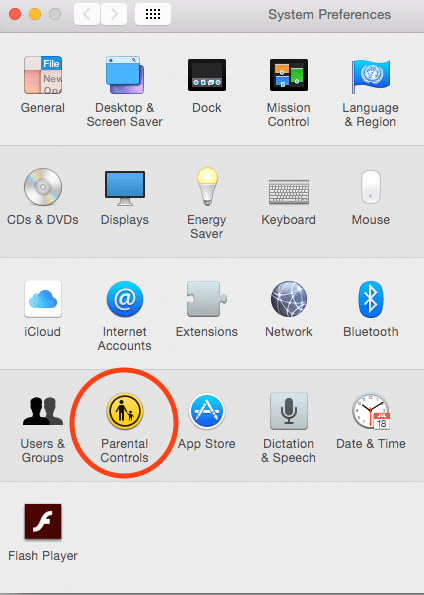
שלב - > 2. לחץ על כפתור הנעילה בתחתית המסך והזן את האישורים שלך. לאחר השלמת השלב, המנעול יוצג כ"לא נעול" ואתה כבר צריך להתחיל להגדיר את בקרת ההורים עבור המשתמשים הקטנים שלך.
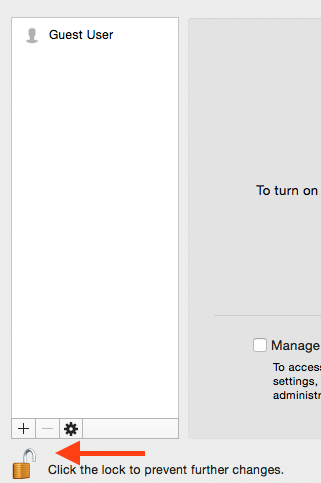
שלב-> 3. אם כבר הגדרתם לקטנטנים שלכם עם מזהה משתמש וסיסמה משלהם כדי לגשת למחשב, מושלם. אם לא, אתה יכול להוסיף את הסימן '+' וליצור חשבונות משתמש.
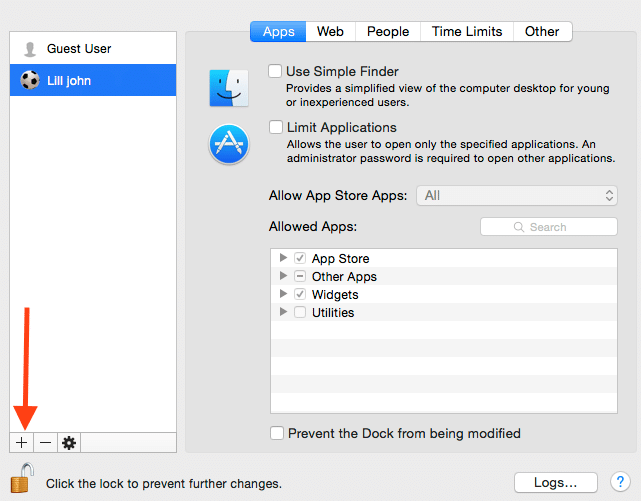
לאחר שתיצור חשבון אחד, תוכל להעתיק את ההגדרות עבור חשבונות הילדים האחרים. אתה יכול להשתמש בתפריט המוקפץ פעולה (סמל גלגל השיניים) בתחתית רשימת המשתמשים של בקרת הורים כדי להעתיק ולהדביק הגדרות מורכבות ממשתמש אחד לאחר. אתה יכול גם לאפשר את היכולת של בקרת הורים לניהול מרחוק ממחשב אחר של Mac OS x באמצעות "אפשר הגדרה מרחוק". זה מספק לך דרך לנהל את בקרת ההורים מה-mac האישי שלך.
האפשרויות הזמינות לניהול בקרת הורים מאורגנות בפונקציות הבאות. כיסינו אפשרויות מ-El Capitan כמו גם מ-OS X Yosemite, אז נראה את האפשרויות המתאימות בהתאם ל-OS X שלך. לאל קפיטן יש כמה אפשרויות נוספות לגבי בקרת הורים מאשר לקודמו. אנא אל תהסס לחקור את התכונות של האפשרויות השונות. הדגשנו כמה מהיסודות שאתה יכול לעשות באמצעות אפשרויות שימושיות אלה.
אפליקציות - אתה יכול לבחור את האפשרויות הקשורות ל-mac Apps שלך בלוח זה. הבחירות שלך יכולות להשתנות בהתאם למה שאתה רוצה להגביל. אתה יכול להחליט על סמך גיל ילדך על ידי בחירה ב"אפשר אפליקציות ב-App Store". זה יראה לך תפריט נפתח של הגילאים ותוכל לבחור כראוי.
אינטרנט - אתה יכול להפעיל סינון תוכן אוטומטי של אתרי ספארי או לנהל באופן ידני את רשימת האתרים המותרים או שילוב של אתרים מורשים באופן אוטומטי וידני.
חנויות - כבה את חנויות iTunes ו-iBooks, הגבל תוכן מיני מפורש והגבלת דירוגי גיל עבור תוכן בסעיף זה. תראה אפשרות זו אם אתה משתמש ב-El Capitan ב-iMac שלך.
גבולות זמן - הגדר מגבלות שימוש בימי חול וסופי שבוע. זה אחד האהובים עלינו! ניסינו להגביל את "מרכז המשחקים", אבל אף גוף לא רצה להשתמש ב-Mac. כעת על ידי שילוב של הגבלות מרכז משחק ומגבלות זמן, אנו מסוגלים לנהל זאת כראוי.
אנשים - זוהי כרטיסייה חשובה שכן אתה יכול לנהל ולפקח עם מי הקטן שלך מתקשר. אתה יכול לבחור להגביל את 'דואר' ו'הודעות' לאנשי קשר מותרים.
פרטיות - הגבל שינויים בהגדרות הפרטיות, ובכך תמנע מהמשתמשים לבחור אילו יישומים ושירותים יכולים לגשת למידע שעלול להיות פרטי
לחצן יומנים - שמור על ספארי, הודעות ויומני שימוש באפליקציות. היומנים מציגים גם גישה מותרת וגם ניסיון אך נדחתה.
ברוב הפעמים, אתה יכול לברוח מההגדרות הבסיסיות של בקרת הורים ב-iMac שלך. אם אתה מחפש לחקור תכונות נוספות באמצעות יישומי Mac אחרים, הנה כמה שכדאי להזכיר שיכולים לחסוך לך זמן וזמינים בחינם.
תוכן
-
שלוש אפליקציות בחינם שכדאי לקחת בחשבון עבור בקרת הורים ומעלה
- פוסטים קשורים:
שלוש אפליקציות בחינם שכדאי לקחת בחשבון עבור בקרת הורים ומעלה
קידוגר
KidLogger הוא רומן מפתחות, צג פעילות ולכידת מסך אוטומטית - הכל באפליקציה חינמית אחת. האפליקציה מתעדת כל הקשה שילדך מקליד, האפליקציות שהוא או היא פתח, היסטוריית האתר ואפילו פרטים ספציפיים כמו טקסט בלוח. זה לוקח את זה רחוק מדי, אבל הבחירה שלך צריכה להיות תלויה בך ובמצב הייחודי שלך.
MinorMonitor
Minormonitor עוזר לך לעקוב בקלות אחר הפעילויות של ילדך בפייסבוק ובטוויטר. חלק מהתכונות שלו כוללות הודעה כאשר יש "חבר" חדש שנוסף עם מעט חברים משותפים עם ילדך. זה גם עוקב אחר הפעילויות החברתיות של ילדך כגון עדכוני סטטוס, תמונות משותפות, צ'ק-אין ואפילו הודעות פרטיות.
K9 הגנת אינטרנט
ל-K9 Web Protection יש שלוש תכונות בולטות: סינון, ניטור והגבלות זמן. פונקציית הסינון שיכולה לחסום קטגוריות שלמות של תוכן משתפרת בפונקציית בקרת ההורים המובנית של ה-Mac שלך, אשר חוסמת רק אתרים ויישומים שצוינו. פונקציית "חיפוש בטוח", החוסמת תוצאות לנושאים מפורשים או פוגעניים, יכולה להיות מותאמת אישית כך שתהיה אפשרות חובה ללא קשר לדפדפן שבו נעשה שימוש. "NightGuard" מאפשר לך להגדיר עוצר, החוסם את הגישה לאינטרנט בזמנים ספציפיים.
אנא ספר לנו ולקוראים שלנו את הטיפים והטריקים שלך שעובדים עבורך בכל הקשור לבקרת הורים סביב השימוש במחשבי ה-Mac שלך.

אובססיבי לטכנולוגיה מאז הגעתו המוקדמת של A/UX לאפל, Sudz (SK) אחראית על ניהול העריכה של AppleToolBox. הוא מבוסס מלוס אנג'לס, קליפורניה.
Sudz מתמחה בכיסוי כל הקשור ל-macOS, לאחר שסקרה עשרות פיתוחים של OS X ו-macOS במהלך השנים.
בחיים קודמים, סודז עבדה בסיוע לחברות Fortune 100 עם שאיפות הטכנולוגיה והטרנספורמציה העסקית שלהן.